テレワーク・リモートワーク需要で様々なビデオ会議ツールが溢れてる中、噂のビデオ会議ツールjitsi meet使ってみたら予想以上だったので、インストール手順まとめてみた。現在ビデオ会議ツールの導入を検討してる方必読
Jitsi Meetとは
Zoom的なビデオ会議が出来るオープンソース。
クライアント側はブラウザにアドレスを叩くだけで、簡単に参加が出来る代物
そんなに大規模な利用でないのなら十分過ぎる程のクオリティ
導入の流れ
で実際の導入の流れが以下。
今回利用するOSは下記でインストールしたUbuntu20.04
// アップデートを済ませる ※済んでいるなら不要
|
1 2 |
sudo apt-get update sudo apt-get upgrade |
// Nginxをインストールする ※済んでいるなら不要
|
1 |
apt install nginx |
// パッケージをインストールする
|
1 2 3 4 |
echo 'deb https://download.jitsi.org stable/' >> /etc/apt/sources.list.d/jitsi-stable.list wget -qO - https://download.jitsi.org/jitsi-key.gpg.key | apt-key add - apt update apt install jitsi-meet |
次にjisti-meetで使用するアドレスの入力画面になるので、今回はIPアドレス192.168.11.100で設定。
次にSSL証明書についての確認が出ますが今回はデフォルトのまま進みます。
これだけでインストールが完了します。
jisti-meetにアクセスしてみる
Jitsiのインストールが完了後、実際にJitsi用に指定したドメイン名かIPアドレスにブラウザからアクセスしてみると、以下のような画面が表示されるので早速部屋を作ってみる。部屋の名前は任意でOKだけど、ユーザーが直接ブラウザに入力するアドレスになるのでそこだけ頭に入れておきましょう
デスクトップPCとノートPCで一人ビデオ会議してみた図↓
普通に会話も出来るし、チャット機能(全体/個別)まで搭載してる。
Zoomの様にバーチャル背景では無く、モザイク処理だけなのがちょっと惜しいけど個人的には共用範囲!余談ですが仮想環境上でアクセスしモザイク処理すると何故か落ちる模様…
ちなみにWEBカメラが無い場合以下の記事のアプリで代用可能です↓
セキュリティの詳細等も細かくubuntu側で設定出来るので、是非快適なテレワーク生活にお役立て下さい~(ᵔᴥᵔ)


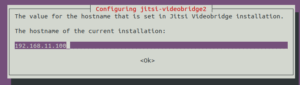
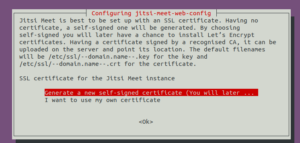
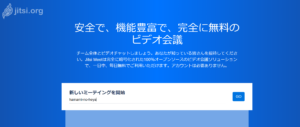
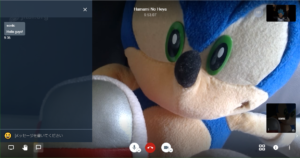
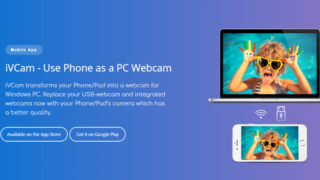
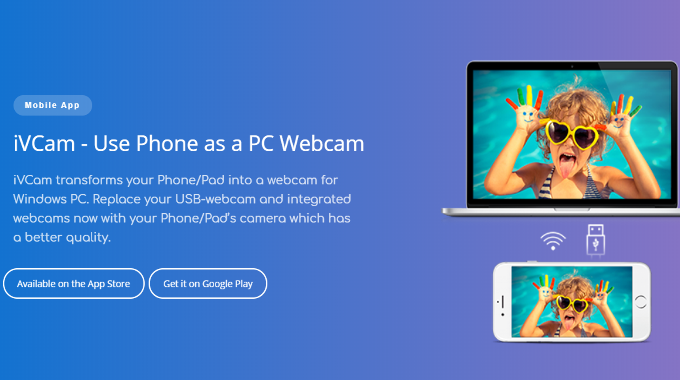

コメント